
Ajouter des en-têtes, des bas de page et des numéros de page dans Pages pour iCloud
Vous pouvez ajouter des en-têtes et des bas de page sur toutes les pages d’un document, ou encore sur toutes les pages à l’exception de la première page d’un document (ou section). Les en-têtes et les bas de page peuvent inclure du texte (par exemple, le titre du document ou du chapitre), ainsi que le numéro de la page ou le nombre de pages.
Dans un document contenant plusieurs sections, chacune d’entre elles peut avoir des en-têtes et des bas de page différents. Les documents configurés pour utiliser des pages opposées peuvent avoir des en-têtes et des bas de page différents sur toutes les pages côté gauche et côté droit.
Ajouter du texte dans les en-têtes et les bas de page
Vous pouvez saisir du texte dans l’un des trois champs d’en-tête et de bas de page adjacents, en haut et en bas de la page.
Pour apprendre à ajouter des numéros de page ou le nombre de pages dans un en-tête ou un bas de page, consultez Ajouter des numéros de page ou le nombre de pages ci-dessous.
Déplacez le curseur en haut ou en bas de la page jusqu’à ce que le champ d’en-tête ou de bas de page s’affiche, puis cliquez dessus. Ces champs sont invisibles tant que vous ne placez pas le curseur dessus.
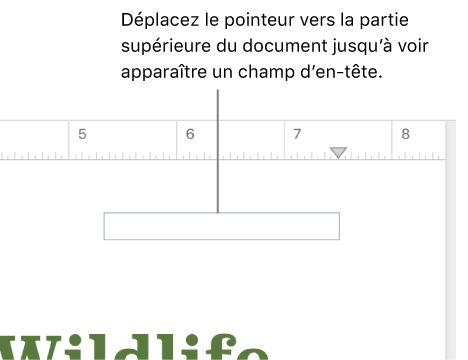
Si aucun champ d’en-tête ou de bas de page n’apparaît, vérifiez que la case En-tête ou Bas de page est cochée dans la barre latérale Document.
Saisissez votre texte.
Pour affiner l'emplacement de l'en-tête ou du bas de page, ouvrez la barre latérale du document
 , puis effectuez l'une des opérations suivantes:
, puis effectuez l'une des opérations suivantes:Dans un document de traitement de texte : cliquez sur l’onglet Document en haut de la barre latérale, puis cliquez sur les flèches ou saisissez les valeurs des champs En-tête ou Bas de page.
Dans un document de disposition : cliquez sur les flèches ou saisissez les valeurs dans les champs situés sous Emplacement de l’en-tête et Position du bas de page.
Pour déterminer le type de document dans lequel vous travaillez, consultez Documents de traitement de texte et documents de disposition.
Si le document comporte plusieurs sections et si vous voulez que les en-têtes et bas de page de la section active soient uniques, vérifiez que la case Correspondre à la section précédente est bien décochée dans la barre latérale (dans un document de traitement de texte, vous devez commencer par cliquer dans l’onglet Section en haut de la barre latérale).
Pour supprimer un en-tête ou un bas de page, sélectionnez le contenu dans le champ, puis appuyez sur Supprimer. Si vous changez d’avis, appuyez sur Commande + Z (sur un Mac) ou sur Contrôle + Z (sur un ordinateur Windows) pour annuler la modification.
Vous pouvez également supprimer du texte de tous les champs d'en-tête ou de bas de page en désélectionnant la case à cocher En-tête ou Bas de page dans la ![]() du document. Toutefois, le contenu qu'ils contiennent est supprimé et ne réapparaît pas si vous sélectionnez à nouveau la case à cocher.
du document. Toutefois, le contenu qu'ils contiennent est supprimé et ne réapparaît pas si vous sélectionnez à nouveau la case à cocher.
Masquer l’en-tête et le bas de page sur la première page
Vous pouvez masquer l’en-tête et le bas de page sur la première page d’un document (ou d’une section) pour un résultat plus soigné. Dans un document de traitement de texte contenant une seule section, cette action a pour effet de supprimer l’en-tête et le bas de page de la première page du document. Dans un document de disposition, l’en-tête et le bas de page de la page en cours sont supprimés.
Pour déterminer le type de document dans lequel vous travaillez, consultez Documents de traitement de texte et documents de disposition.
Cliquez dans la section (dans le cas d’un document de traitement de texte) ou cliquez dans l’arrière-plan de la page pour que rien ne soit sélectionné (dans le cas d’un document de disposition).
Effectuez l’une des opérations suivantes :
Dans un document de traitement de texte : cliquez sur l'onglet Section dans la
 barre latérale en haut du Document, puis cochez la case « Masquer sur la première page de la section ».
barre latérale en haut du Document, puis cochez la case « Masquer sur la première page de la section ».Dans un document de mise en page : dans la
 Format, décochez la case « Afficher en-tête et bas de page ».
Format, décochez la case « Afficher en-tête et bas de page ».
Ajouter les numéros de page ou le nombre de pages
Vous pouvez ajouter des numéros de page ou le nombre de pages dans l’en-tête ou le bas de page d’un document. À partir de là, leur valeur augmentera automatiquement. Dans un document de traitement de texte, vous pouvez également ajouter un numéro de page ou le nombre de pages là où vous le souhaitez.
Pour déterminer le type de document dans lequel vous travaillez, consultez Documents de traitement de texte et documents de disposition.
Déplacez le curseur en haut ou en bas de la page jusqu’à ce que le champ d’en-tête ou de bas de page s’affiche, puis cliquez dessus.
Pour afficher les numéros de page ou le nombre de pages (uniquement pour les documents de traitement de texte), cliquez sur la page.
Cliquez sur le bouton Insérer
 dans la barre d’outils, puis choisissez Numéro de page ou Nombre de pages.
dans la barre d’outils, puis choisissez Numéro de page ou Nombre de pages.Astuce : Pour ajouter un numéro de page avec le nombre de pages (par exemple 2 sur 8), choisissez Numéro de page, saisissez le mot sur avec un espace avant et après, cliquez à nouveau sur le bouton Insérer
 , puis choisissez Nombre de pages.
, puis choisissez Nombre de pages.Pour modifier le format de numérotation (par exemple, 1, 2, 3 ou i, ii, iii), définissez un chiffre de départ, puis changez la façon dont les numéros de page sont mis à jour. Pour cela, procédez de l’une des manières suivantes :
Dans un document de traitement de texte : dans la
 barre latérale du Document, cliquez sur l'onglet Section, puis faites votre choix sous Numérotation des Pages.
barre latérale du Document, cliquez sur l'onglet Section, puis faites votre choix sous Numérotation des Pages.Dans un document de mise en page : cliquez sur l’arrière-plan de la page pour ne rien sélectionner, puis dans la
 faites votre choix sous Numérotation des Pages.
faites votre choix sous Numérotation des Pages.